8 etapas para redação de um arquivo pdf
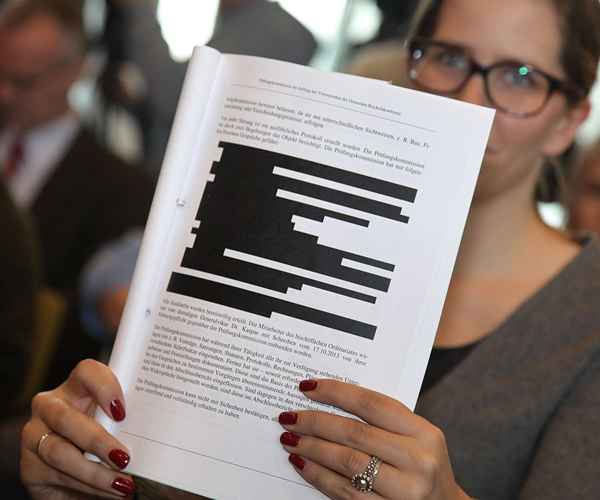
- 2496
- 36
- Kerry Larson
Reduzir um arquivo PDF permite ocultar informações confidenciais, mantendo a formatação do seu documento. A redação pode e deve ser usada para cobrir informações privadas, como números de previdência social, informações competitivas e até imagens. Em um arquivo devidamente redigido, os elementos de formatação permanecem inalterados, enquanto as informações classificadas aparecem como uma caixa preta.
Fazer isso não é tão fácil quanto destacar o texto, alterando a cor de destaque para combinar com a cor da fonte e assistir tudo desaparecer. Enquanto essa abordagem faz parecer que o documento foi redigido, o texto permanece no documento. A maioria das pessoas com um entendimento básico do processamento de texto pode copiar as informações "redigidas", colar -as em um arquivo de texto e ver as informações classificadas em toda a sua glória nua.
Redigindo corretamente um pdf
O software Acrobat Pro da Adobe oferece ferramentas fáceis de usar para redigir um PDF, mas observe que esta não é a versão gratuita do software. A partir de 2019, a versão mais atual do software é a versão em nuvem de documentos da Adobe, conhecida como Adobe Acrobat DC. Siga as etapas descritas para redigir de maneira adequada e segura um PDF nessa versão do software. Este processo não cobre apenas informações confidenciais com uma barra preta. Ele remove o conteúdo inteiramente.
- Converta seu documento em formato Adobe PDF. Se o seu documento ainda não estiver no formato PDF, existem várias maneiras de alterá -lo, dependendo do seu processador de texto. Open Office, por exemplo, coloca um botão na barra de tarefas que permite exportar seu documento para o formato PDF com dois cliques. Microsoft Word permite que você "salve como" um arquivo pdf. Você também pode baixar vários drivers de impressão e conversores de arquivos que trarão a mesma funcionalidade.
- Abra seu documento no Adobe Acrobat Pro.
- Mantenha uma cópia do documento original e não redigido em seu formato original. É uma boa ideia salvar uma cópia e renomeá -la antes de redigir qualquer coisa para que você não destrua acidentalmente seu documento original.
- Selecione Menu Avançado/Redação/Mostrar Redação da Barra de Ferramentas.
- Selecione os Marca para redação ferramenta da barra de ferramentas de redação. Uma caixa de diálogo lembrará que suas redações se tornarão permanentes assim que o documento for salvo.
- Destacar o texto ou imagens que você deseja redigir mantendo sua chave de controle e arrastando o cursor. A ferramenta Marca para Redação também oferece a opção de redigir uma página inteira ou intervalo de página. Depois que o texto ou o gráfico for coberto, você também clicará duas vezes na área redigida para adicionar uma nota pegajosa.
- Análise suas reedições finais.
- Selecione Aplique redações Na barra de ferramentas de redação. Novamente, uma caixa de diálogo lembrará que essas alterações se tornarão permanentes assim que seu documento for salvo. Adicione um "R" ou alguma outra indicação ao nome do arquivo da versão redigida.
- « 4 tendências de negócios emergentes que afetam sua lucratividade
- Os prós e contras de iniciar um negócio de pesquisa na Internet »

